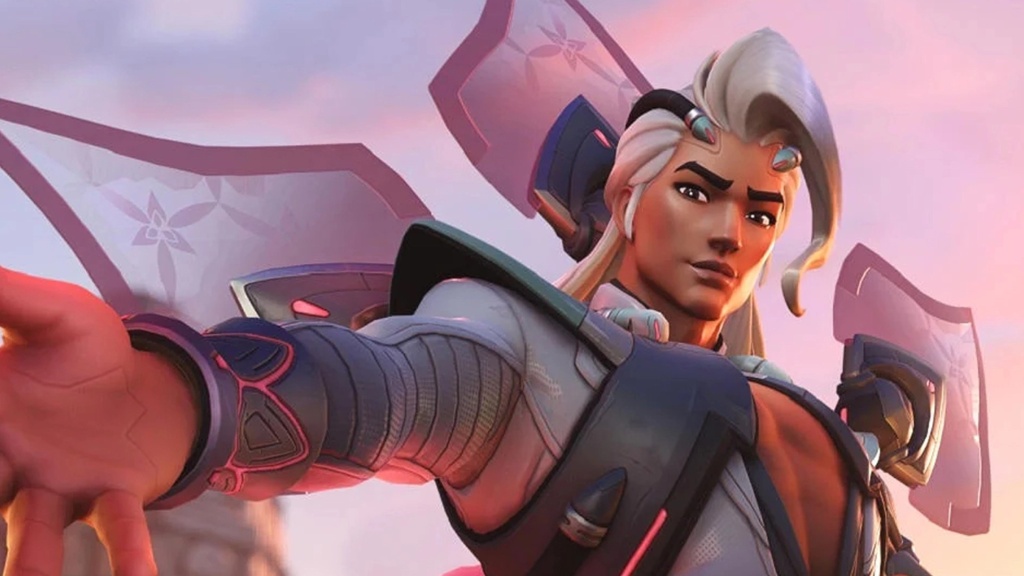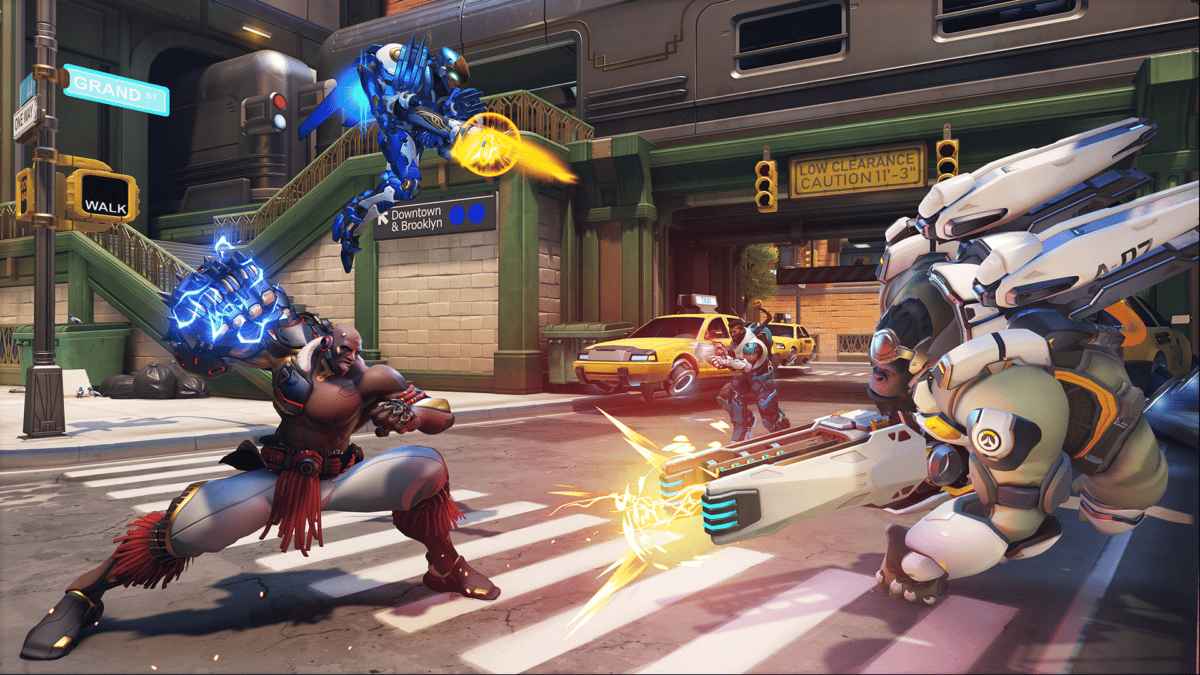De beste Overwatch 2 -instellingen voor pc, Xbox, PlayStation en Switch – Dot Esports, Best Overwatch 2 Controller -instellingen: controller lay -out, gevoeligheid, AIM Assist, Gyro, meer – Charlie Intel
Beste Overwatch 2 -controllerinstellingen: lay -out van de controller, gevoeligheid, AIM Assist, Gyro, meer
Op mijn pc met een mid-end AMD-opstelling, Overwatch 2 denkt dat “ultra” -instellingen niet al mijn componenten zullen roosteren. Het is verkeerd, en zelfs als dat niet het geval was, loopt mijn spel heel slecht op dergelijke instellingen.
De beste Overwatch 2 -instellingen voor pc, Xbox, PlayStation en Switch
U kunt alleen maar beter worden als u in optimale omstandigheden speelt.
Afbeelding via Blizzard Entertainment
Overwatch 2 detecteert wat het denkt zijn de beste instellingen voor uw hardware zodra u deze start. Net als elke ontwikkelaar wil Blizzard indruk op je maken met prachtige graphics, dus de instellingen zullen behoorlijk hardhandig zijn aan de grafische kant.
Op mijn pc met een mid-end AMD-opstelling, Overwatch 2 denkt dat “ultra” -instellingen niet al mijn componenten zullen roosteren. Het is verkeerd, en zelfs als dat niet het geval was, loopt mijn spel heel slecht op dergelijke instellingen.
Daarom moet je je instellingen aanpassen zodra je je voor het eerst aanmeldt bij het spel.
Overwatch 2 Consolespelers zijn beperkt in termen van instellingen om te hakken en te veranderen in vergelijking met pc -spelers. PC -gebruikers kunnen met bijna elke instelling rommelen, het spel afstemmen op hun behoeften. U kunt nog steeds aanpassingen aanbrengen in uw gevoeligheid en andere configuraties.
Pro -spelers en hun instellingen zijn meestal de beste gids om te volgen vanuit het oogpunt van prestaties. Ze hebben meestal tijd besteed aan het aanscherpen van hun vak om ervoor te zorgen dat ze de optimale gaming -ervaring krijgen. Zodra je deze instellingen op zijn plaats hebt gehad, voel je vrij om dingen te mixen. Dit zijn uw instellingen, en u kunt ze verbeteren met de kleinste wijzigingen.
Hier zijn de beste Overwinnen 2 Instellingen voor pc, Xbox, PlayStation en Switch.
- Beste Overwatch 2 Console -instellingen: Xbox, PlayStation en Switch
- Beste Overwatch 2 Gyro -instellingen voor Nintendo Switch
- Instellingen voor muis/besturing
- Beeldinstellingen
- Videotabblad
- Geavanceerd tabblad
- Details tabblad
Beste Overwatch 2 Console -instellingen: Xbox, PlayStation en Switch
- Horizontale gevoeligheid: 45
- Verticale gevoeligheid: 45
- Doelsterkte: 95
- Als je shooters hebt gespeeld met AIM -assists je hele leven, wil je je doelsterkte instellen op hogere volumes. Zorg ervoor dat u experimenteert met verschillende waarden, omdat deze instelling zeer subjectief is onder de spelers van de controller.
- AIM Assist -venstergrootte: 70
- AIM Assist Legacy Mode: Uit
- Aim Assist Affice in: 20
- Hoe hoger uw doelgemakwaarde, hoe minder u het doel voelt om te helpen overnemen. Gezien het feit dat u het doel moet voelen helpen om zijn werk te doen om het ware potentieel te benutten, zal het houden van lagere waarden zoals 10 tot 20 ideaal zijn.
- Controller trilling is een uitstekende manier om in-game momenten te verbeteren, maar het kan behoorlijk vervelend zijn als je in een gerangschikte wedstrijd bent. Een willekeurige trilling kan ertoe leiden dat u een kritieke opname mist, wat betekent dat het afhouden van het is de manier om te gaan voor precisie.
Beste Overwatch 2 Gyro -instellingen voor Nintendo Switch
Op Nintendo Switch kunt u uw console verplaatsen in de handheld -modus of uw controller verplaatsen in Docked of Tabletop -modi om u te helpen richten. Dit wordt gyro -besturingselementen genoemd.
In dit geval komt veel ervan neer op testen en persoonlijke voorkeur. Als je bent zoals ik en gewend bent om op pc te spelen met muis en toetsenbord, kun je het moeilijk hebben om alleen te richten op de duimstokjes. De Gyro -instellingen helpen uw beweging te corrigeren en stel er iets van af, net als wanneer u een muis gebruikt.
Het is vooral handig als je je kruishaar veel te veel of niet genoeg beweegt om een vijand te raken. Verplaats uw console of controller tijdens het richten en uw nauwkeurigheid zal beter zijn. Als u gewend bent om te richten met de controllersticks, kan het inschakelen van gyro aanvoelen, zodat u het zonder nadeel kunt uitschakelen.
- Gyro -instellingen:
- Keer gyro-aiming pitch-as om: Uit
- Omkeer de gyro-aimerende gieras: Uit
- Omkeer gyro-aiming roll-as: Uit
- Gyro-aiming pitch-as gevoeligheid: Acht
- Het hebben van wat gyro horizontale beweging helpt om je doel te corrigeren wanneer je het te veel verplaatst. Die beschietige tracers zullen een beetje gemakkelijker te raken zijn.
- Dit instellen op nul zal garanderen dat op en neer bewegingen uw doel niet beïnvloeden. Als je zeker bent van je verticale richten, is dat waarschijnlijk de beste setting.
- Hierdoor wordt de gyro -beweging uitgeschakeld wanneer u de controller -sticks beweegt. Als je echt niet gewend bent aan FPS -games op de controller, kan dit uitzetten zelfs beter zijn. Anders moet je er gewoon voor zorgen dat je de stok niet aanraakt wanneer je gyro gebruikt.
Best Overwatch 2 Instellingen voor pc
Instellingen voor muis/besturing
Als je van snelle, up-close-actie houdt, wil je een snellere gevoeligheid hebben. Tracer en Reaper vereisen pinpoint maar snelle films om elk schot te landen. U moet de gevoeligheid vergroten om een deuk te maken met deze helden.
Als u de overstap maakt naar een hogere gevoeligheid van een lagere, kan het eerst moeilijk aan te passen zijn. Je moet je comfortabeler voelen terwijl je richt terwijl je oefent, echter,.
Ongeacht uw gevoeligheidsinstellingen, moet u altijd het stembui van uw muis instellen op de hoogst beschikbare waarde. De meeste gamingmuizencap op 1000Hz, wat betekent dat je een responspercentage van één millisecond hebt.
Beeldinstellingen
Videotabblad
- Display -modus: Volledig scherm
- Opties met vensters kunnen alt-plakjes in en uit maken Overwatch 2 gemakkelijker, maar ze zullen je computer meer belasten, omdat het ook alles op de achtergrond moet maken. Het instellen van uw display -modus op het volledige scherm zal uw computer zich laten concentreren op Overwinnen2 alleen.
- Als u tijdens het spelen geen enkele problemen heeft met het onderhouden van soepele framesnelheden Overwinnen2, U profiteert meer van het gebruik van de native resolutie van uw monitor en verversingssnelheid.
- Je gezichtsveld op de maximale waarde instellen kan in de meeste spellen een fisheye -effect veroorzaken, maar Overwinnen2 is er niet een van. Als je het op 103 houdt, krijg je meer visie aan de zijkanten van het scherm, zodat je vijanden kunt vinden die je anders niet zou kunnen zien.
- Hoewel V-Sync prachtig werkt om scheuren te voorkomen, introduceert het inputlag, die je niet wilt tijdens het spelen Overwatch 2.
- NVIDIA Reflex helpt de algehele latentie te verminderen tijdens het spelen Overwatch 2. Deze optie is alleen beschikbaar als u zich op een NVIDIA GPU bevindt.
- Afhankelijk van de helderheid van uw monitor, Overwinnen2 kan er misschien te helder uitzien wanneer u het voor het eerst start. Het verlagen van deze drie instellingen kan u helpen een betere balans te vinden.
Geavanceerd tabblad
- Grafische kwaliteit: Test volgens uw behoeften. Hogere kwaliteit zal meer van uw systeem vereisen en kan vertraging en stotteren veroorzaken.
- Voor de beste prestaties, “Low”
- Het gebruik van een van de presets hier zal automatisch alle andere opties op dit menu wijzigen. Als u niet begrijpt of niet om de details van elk veld geeft, sla dan de rest van dit gedeelte over. De rest van deze gids zal suggesties doen op basis van evenwichtige grafische instellingen.
- Het verhogen van de kwaliteit van de textuurfiltering maakt het eenvoudiger om spelers van objecten te onderscheiden, maar u kunt overwegen deze instelling te verlagen als u een beetje prestatieboost nodig hebt.
- Als u het mistdetail op laag houdt, wordt het gemakkelijker om vijanden te herkennen.
- Shadows zal de prestaties van je game meer verlagen dan een fatsoenlijk deel van de instellingen, maar het kan spelers helpen om in bepaalde gevallen vijanden van hun schaduwen te onderscheiden. Het instellen van schaduwen op medium zal een solide middelste grond zijn, waardoor u de mogelijkheid kunt behouden om vijanden door hun schaduwen te spotten.
- Details instellen op laag zullen u helpen om elke vaardigheid beter te onderscheiden, terwijl het voorkomen van prestatiedruppels in enorme teamgevechten.
- Model en effectdetails instellen naast de Lightning Quality Low zal een behoorlijke prestatieboost geven. Wanneer je in gevechten begint te gaan, zul je het verschil niet kunnen zien, en deze aan de onderkant van het spectrum houden zal je helpen om vijanden sneller te zien, vooral van een afstand.
- Brekingskwaliteit is een van de instellingen die u zult missen, ontbreekt als u het laat zakken. Overwinnen2 Zal er minder glanzend uitzien, je zult je hardware laden, omdat het ook een van de meer veeleisende grafische instellingen is die er zijn.
- Performance -statistieken weergeven: Op
- Als je ziet hoeveel frames je krijgt, kun je de prestaties van je systeem in de gaten houden en je kunt ook prestatieproblemen detecteren als ze zich voordoen.
- De tijd vliegt tijdens het spelen Overwinnen2. Door uw systeemklok op het scherm te houden, kan u helpen uw tijd beter te beheren en u kunt voorkomen.
U ziet de meeste instellingen hierboven vermeld als u zich op pc bevindt, afhankelijk van uw grafische kaart. Als je op consoles speelt, zie je misschien niet veel van de velden. Mijn Nintendo -schakelaar in de handheld -modus heeft bijvoorbeeld slechts zes velden in de video -instellingen, waardoor de aanpassing slecht wordt.
Gameplay -instellingen tips door Hero Playstyle
Door een select aantal helden te spelen, hoeft u misschien niet te veel te veranderen. . Misschien heb je het gemakkelijker om daar te landen op lagere gevoeligheidsniveaus.
Personages zoals genade of Reinhardt vereisen een hogere gevoeligheid. .
. De meeste spelers geven meestal de voorkeur aan felle kleuren zoals groen en paars, zodat ze hun vizier niet uit het oog verliezen in teamgevechten. Experimenteer en test misschien uw dradenkruis en instellingen in snel spel, in plaats van competitief.
Eenvoudige doelverbeteringen
Als hierboven een beetje ontmoedigend is, dan hier enkele eenvoudige tips om u te helpen verbeteren zonder de stress.
- Verlaag uw gevoeligheid
- Stet
- Een pauze nemen
- Gebruik maken van de praktijk
- Laat geen warming -upwedstrijden voorbijgaan
Strategische inhoudsschrijver en Fortnite leiden voor Dot Esports. Gökhan Çakır studeerde in 2020 af als industrieel ingenieur en heeft sindsdien zijn analytische en strategische denken toegepast op vele inspanningen. Als een van nature geboren gamer heeft hij zijn vaardigheden aangescherpt naar een professioneel niveau in Dota 2. Bij het opgeven van de Aegis of Champions in 2019, begon Gökhan zijn schrijfcarrière, waarbij alle dingen gamen, terwijl zijn hart een levenslange verdediger van de ouden blijft.
Beste Overwatch 2 -controllerinstellingen: lay -out van de controller, gevoeligheid, AIM Assist, Gyro, meer
Overwatch 2 -spelers kunnen hun controller -instellingen wijzigen om het meeste uit elementen te halen, zoals gevoeligheid, crosshair en AIM Assist. Hier zijn de beste Overwatch 2 -controller -instellingen die u uw win -tarief kunt verhogen en de gelederen in seizoen 4 beklimt.
Overwatch 2 staat nu in het vierde seizoen na de lancering in oktober 2022, met de nieuwste update die de gloednieuwe Lifeweaver Hero brengt.
Als je graag speelt als je favoriete helden die een controller gebruiken tijdens het beklimmen van de competitieve rangen, dan is het hebben van de beste controller -instellingen net zo belangrijk als altijd. Of u nu op pc, Xbox, PlayStation of Nintendo Switch speelt, hier zijn de beste Overwatch 2 -controller -instellingen.
Artikel gaat verder na advertentie
Artikel gaat verder na advertentie- Beste Overwatch 2 -controller -instellingen
- AIM -instellingen
- Gyro -instellingen
Overwatch 2 -spelers kunnen spelen als een DPS, een tank of een ondersteuning.
Beste Overwatch 2 -controller -instellingen
AIM -instellingen
- Horizontale gevoeligheid: 65
- Verticale gevoeligheid: 45
We raden aan om uw Verticale gevoeligheid lager dan je horizontaal in Blizzard’s Overwatch 2, omdat dit je doel veel soepeler zal maken als het gaat om het richten op vijanden op verschillende hoogten.
Geavanceerd
- AIM Assist Kracht: 100
- AIM Assist -venstergrootte: 70
- Doel Assist Legacy Mode: Uit
- Aim Assist East-In: 0-20
- Appo -smoothing: 95
- Richt gemak in: 0-20
- Keer de verticale look om: Uit
- Omkeer horizontale look: Uit
- Trilling: Aan of uit (voorkeur)
- Schakel van beweging en look sticks: Uit
- Legacy Sticks: Uit
- AIM -techniek: Lineaire oprit of dubbele zone
Terwijl je op de controller bent, wil je het meeste uit AIM -assist halen, vooral als je van plan bent Crossplay in te schakelen. Dat gezegd hebbende, raden we aan uw AIM AISTEN op 100, evenals je Aim Assist East-In En Richt gemak in Rond 0-20, zodat u snel en effectief bij uw doel kunt komen.
Artikel gaat verder na advertentie
Afhankelijk van hoe zelfverzekerd u bent met uw doel, kunt u kiezen tussen lineaire helling en dubbele zone AIM -technieken. vereist meer controle en precisie, terwijl Dubbele zone Voordelen degenen die minder vertrouwen hebben in hun doel tot hoge gevoeligheden.
Abonneer u op onze nieuwsbrief voor de laatste updates over eSports, gaming en meer.
Artikel gaat verder na advertentie
Gyro -instellingen (Nintendo Switch/Motion Controls)
Geavanceerd
- Keer gyro-aiming pitch-as om: Uit
- Omkeer de gyro-aimerende gieras: Op
- Omkeer gyro-aiming roll-as: Uit
- Gyro-aiming pitch-as gevoeligheid: 0
- Gyro-aiming gierasgevoeligheid: 75
- Gyro-aiming roll-as gevoeligheid: 30
- Schakel gyro uit tijdens het gebruik van stick: Op
Gyro -instellingen zijn voor diegenen die op de Nintendo -schakelaar spelen met bewegingscontroles in plaats van analoge sticks.
Voor degenen die Gyro -instellingen gebruiken, raden we aan om met een aangepaste vooraf ingestelde te gaan, onze aanbevolen waarden te gebruiken en zich vervolgens aan te passen aan wat het meest comfortabel voelt.
Artikel gaat verder na advertentie
Beste Crosshair -instellingen in Overwatch 2
Geavanceerd
Afhankelijk van uw voorkeur kunt u de kleur, dikte, lengte en meer wijzigen als het gaat om uw vizier in Overwatch 2. We raden aan om uw dradenkruis aan te passen om kleiner te zijn dan de standaard, omdat dit uw doel helpt vast te stellen.
Bekijk voor meer Overwatch 2 -inhoud: